您好,登录后才能下订单哦!
密码登录
登录注册
点击 登录注册 即表示同意《亿速云用户服务条款》
登录AD服务器,打开服务器管理器,点击工具,并选择组策略管理;
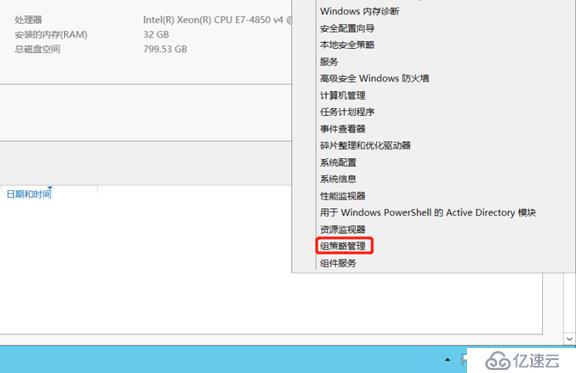
新建一个OU并将需要下发策略的计算机拖至此处,右键OU选择新建GPO并在此处链接;
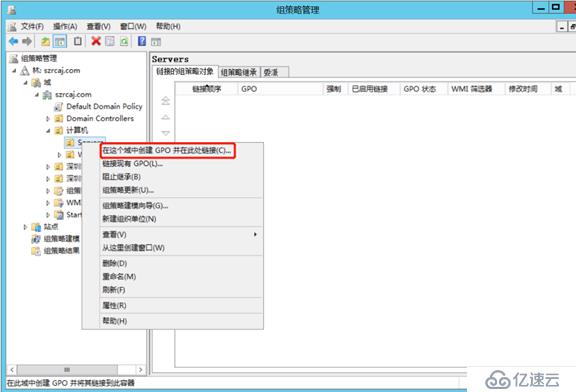
输入GPO的名称,点击确定;
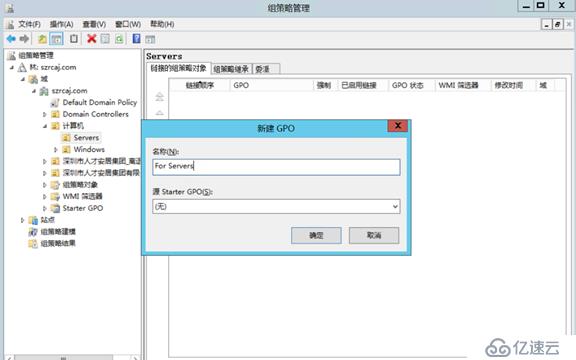
右键我们新建的组策略,并选择编辑;
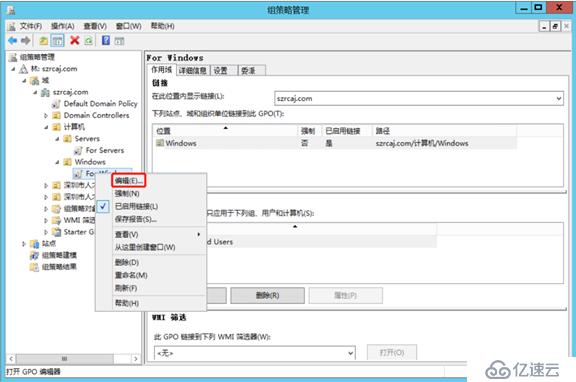
定位至计算机配置/策略/管理模板/Windows组件/Windows 更新;
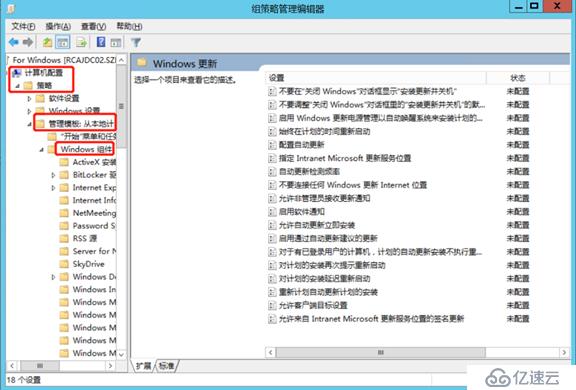
双击配置自动更新;
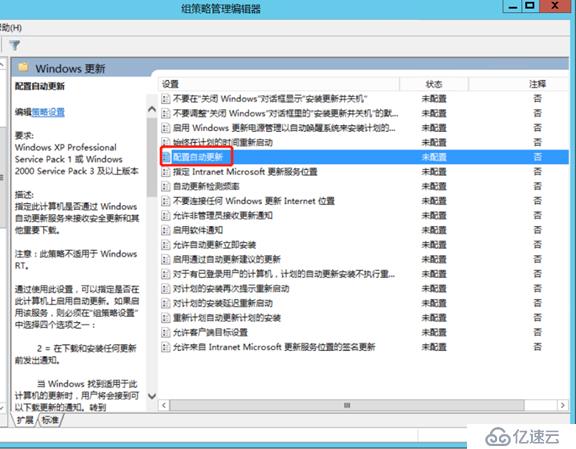
将状态设置为已启用并配置自动更新的时间,点击确定;
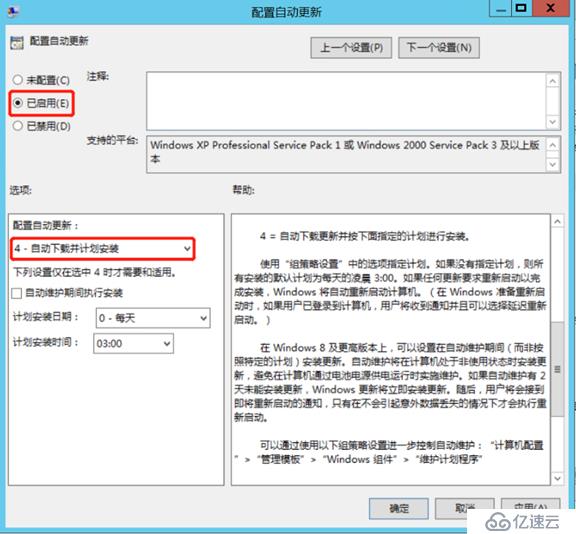
双击指定Intranet Microsoft更新服务位置;
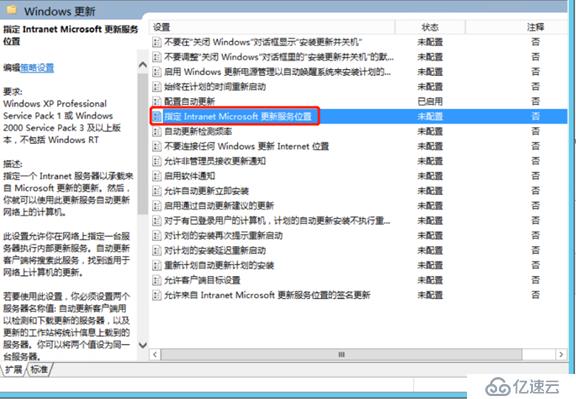
将状态设置为已启用,并设置检测更新的Intranet更新服务及统计服务器;
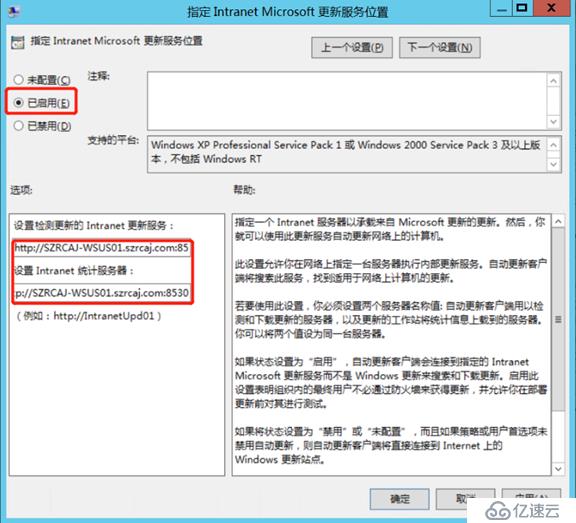
双击自动更新检测频率;
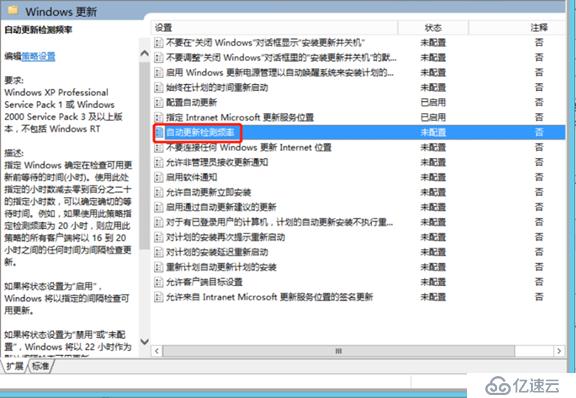
将状态设置为已启用并设置更新间隔;
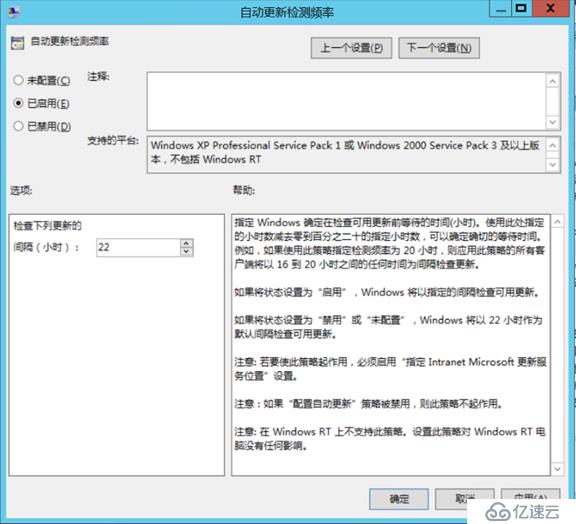
双击对已登录用户的计算机,自动更新安装不执行重启;
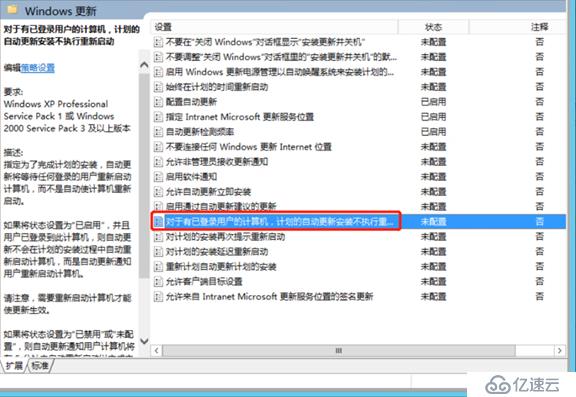
将状态设置为已启用,点击确定;
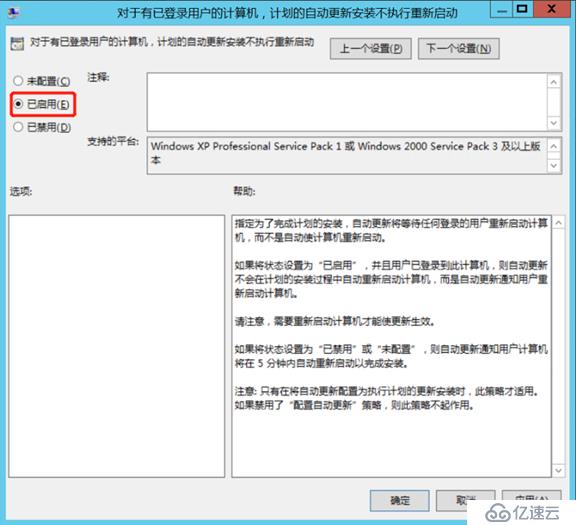
双击允许自动更新立即安装;

将状态设置为已启用并点击确定;
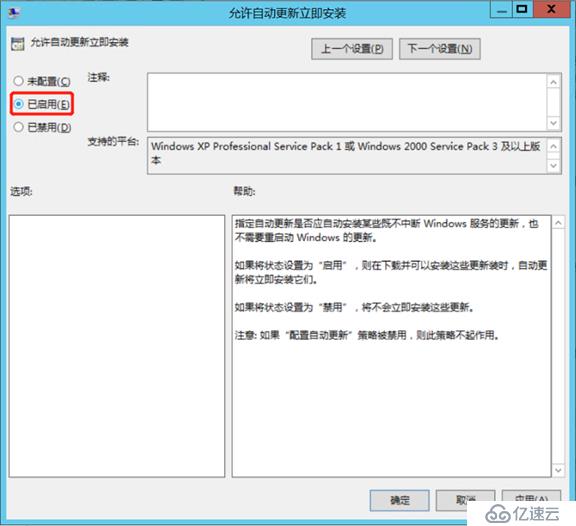
到这里,我们的WSUS服务器部署就已经全部完成了。
免责声明:本站发布的内容(图片、视频和文字)以原创、转载和分享为主,文章观点不代表本网站立场,如果涉及侵权请联系站长邮箱:is@yisu.com进行举报,并提供相关证据,一经查实,将立刻删除涉嫌侵权内容。